スクリプトの場所#
キーの取得#
https://dash.cloudflare.com/profile にアクセスし、ページの下部にある Global API Key を見つけ、右側の View をクリックしてキーを表示し、保存してください。また、ページの下部にある Global API Key を見つけ、右側の View をクリックしてキーを表示し、保存してください。
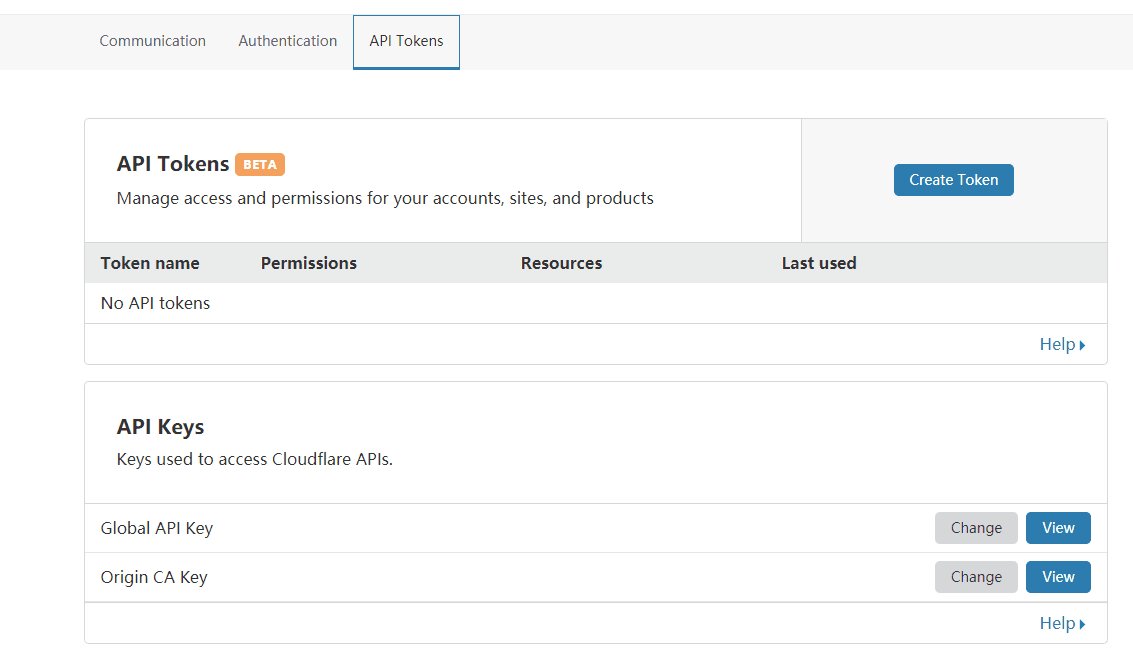
ドメインの解析#
DDNS 解析に使用するサブドメインを設定し、トラフィックを CDN に通さないようにしてください(クラウドアイコンをグレーにする)。
A レコードを追加してください。例:hkt.test.com、Proxy status を DNS only に設定してください。
IPv4 アドレスは任意のもので構いません。

スクリプトの実行#
DDNS スクリプトをダウンロードしてください。
curl https://raw.githubusercontent.com/aipeach/cloudflare-api-v4-ddns/master/cf-v4-ddns.sh > /root/cf-v4-ddns.sh && chmod +x /root/cf-v4-ddns.sh
設定情報#
DDNS スクリプトを編集し、関連する情報を追加してください。
vi cf-v4-ddns.sh
# incorrect api-key results in E_UNAUTH error
# Global API Key を入力してください
CFKEY=
# Username, eg: user@example.com
# CloudFlare ログインメールアドレスを入力してください
CFUSER=
# Zone name, eg: example.com
# DDNS に使用するドメイン名を入力してください
CFZONE_NAME=
# Hostname to update, eg: homeserver.example.com
# DDNS のサブドメインを入力してください(プレフィックスのみ入力してください)
CFRECORD_NAME=
スクリプトを初めて実行すると、現在の IP アドレスが表示されます。Cloudflare にアクセスして、IP アドレスが現在の IP アドレスに変更されていることを確認してください。
./cf-v4-ddns.sh
定期実行の設定#
crontab -e
*/2 * * * * /root/cf-v4-ddns.sh >/dev/null 2>&1
# ログが必要な場合は、上記のコードを置き換えてください
*/2 * * * * /root/cf-v4-ddns.sh >> /var/log/cf-ddns.log 2>&1